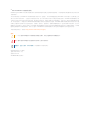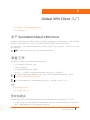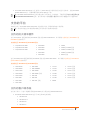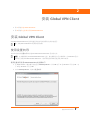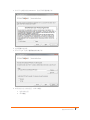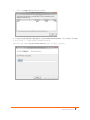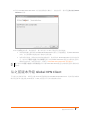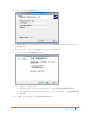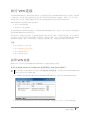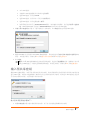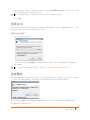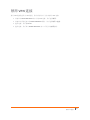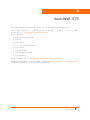SonicWall™ Global VPN Client 4.10
入门指南

©
2017 SonicWall Inc. 保留所有权利。
SonicWall 是 SonicWall Inc. 和/或其附属公司在美国和/或其他国家/地区的商标或注册商标。所有其他商标和注册商标均为其各自所
有者的财产。
本文档中的信息与 SonicWall Inc. 和/或其附属公司的产品一起提供。本文档或者通过销售 SonicWall 产品不以禁止反言或其他方式
授予任何知识产权的许可,无论是明示的还是暗示的。除了本产品的许可协议中规定的条款与条件,SonicWall 和/或其附属公司
不承担有关其产品的任何责任和任何明确、暗示或法定的担保,包括但不限于暗示的适销性、适用于某一特定用途或不侵权的担
保。在任何情况下,即使已告知 SonicWall 和/或其附属公司发生此类损害的可能性,SonicWall 和/或其附属公司都不对由于停止使
用或无法使用本文档而产生的任何直接的、间接的、继发的、惩罚性的、特殊的或偶然的损害(包括但不限于利润损失,业务中
断或信息丢失的损失)承担任何责任。SonicWall 和/或其附属公司对本文档内容的准确性或完整性不作任何陈述或保证,并保留
随时更改规格和产品说明的权利,恕不另行通知。SonicWall Inc. 和/或其附属公司不作任何承诺更新本文档中包含的信息。
如需获取更多信息,请访问 https://www.sonicwall.com/zh-cn/legal/。
Global VPN Client 入门指南
更新日期 - 2017 年 7 月
软件版本 - 4.10
232-003943-00 修订版 A
图例
小心:“小心”图标用来提示如不按照相应说明进行操作,可能引起硬件损坏或数据丢失。
警告:“警告”图标用来提示可能造成财产损失或人员伤亡的情况。
重要提示、注意、提示、手机或视频:信息图标表示支持的信息。

SonicWall Global VPN Client 4.10 入门指南
Global VPN Client 入门
1
3
Global VPN Client 入门
• 第 3 页的关于 SonicWall Global VPN Client
• 第 3 页的准备工作
关于 SonicWall Global VPN Client
SonicWall™ Global VPN Client 在您的计算机与企业网络之间创建虚拟专用网 (VPN) 连接,以维护私有数据
的机密性。Global VPN Client 为远程用户提供提供了简单易用的解决方案加密互联网访问。
本入门指南介绍了支持 Global VPN Client 的防火墙和客户端系统,提供安装说明,并介绍了如何启用或
禁用 VPN 连接。
准备工作
您需要满足下列条件以运行 SonicWall Global VPN Client:
• 运行 Windows 支持版本的计算机
• 有效的互联网连接
• SonicWall Global VPN Client 安装程序
• Zip 程序,用于解压缩下载的 Global VPN Client 安装程序文件(如果需要)
主题:
• 第 3 页的预安装建议
• 第 4 页的支持的平台
预安装建议
SonicWall 强烈建议您在安装 SonicWall Global VPN Client (Global VPN Client) 4.10 前执行以下步骤:
• 如果您已安装 4.9.22 或更低版本的 SonicWall Global VPN Client,则必须先卸载该版本才能安装 4.10
版本。Global VPN Client 不支持从低版本升级到 4.10。
重要:必须在 SonicOS 安全设备上启用 SonicWall GroupVPN。
注:如需 SonicWall Global VPN Client 安装、配置、管理以及故障排除的完整说明,请参阅
《SonicWall Global VPN Client 管理指南》。
注:如需 SonicWall 支持平台和 Windows 版本的信息,请参阅第 4 页的支持的平台。

SonicWall Global VPN Client 4.10 入门指南
Global VPN Client 入门
4
• SonicWall Global VPN Client 与任何第三方 IPsec VPN 客户端共同运行时会产生冲突。安装 SonicWall
Global VPN Client 前,需要卸载所有的 IPsec VPN 客户端。
支持的平台
本部分介绍了 SonicWall Global VPN Client 支持的防火墙、固件版本和客户端系统。
支持的防火墙和固件
运行 SonicOS 6.1 和更高版本的 SonicWall 设备支持 Global VPN Client,如下面的支持的运行 SonicOS 6.x 的
SonicWall 设备表所示。
运行 SonicOS 5.8.0.0 和更高版本的 SonicWall 设备支持 Global VPN Client,如下面的支持的运行 SonicOS 5.x
的 SonicWall 设备表所示。
支持的客户端系统
运行以下其中一个客户端操作系统的 SonicWall 安全设备支持 Global VPN Client。
• SonicWall Global VPN Client 运行于 32 位和 64 位版本的:
• Windows 10
• Windows 8.1
• Windows 8
• Windows 7
注:SonicWall Global VPN Client 会在安装完成后立即启动。在安装时,不能再设置每次在我登录时启
动 SonicWall Global VPN Client 选项,但可以在客户端的视图 > 选项页面中的一般选项卡中选择该项。
注:本文档可能包含在某些国家或地区未发布的平台/版本的说明。
支持的运行 SonicOS 6.x 的 SonicWall 设备
• SuperMassive 9600 • NSA 6600 • TZ600
• SuperMassive 9400 • NSA 5600 • TZ500 和 TZ500 无线
• SuperMassive 9200 • NSA 4600 • TZ400 和 TZ400 无线
• NSA 3600 • TZ300 和 TZ300 无线
• NSA 2600 • SOHO 无线
支持的运行 SonicOS 5.x 的 SonicWall 设备
• NSA E8510 • NSA 2400 • TZ 215 • TZ 215 无线
• NSA E8500 • NSA 2400MX • TZ 210 • TZ 215 无线
• NSA E7500 • NSA 250M • TZ 205 • TZ 215 无线
• NSA E6500 • NSA 250M 无线 • TZ 200 • TZ 215 无线
• NSA E5500 • NSA 240 • TZ 105 • TZ 215 无线
• NSA 5000 • NSA 220 •
TZ 100 • TZ 215 无线
• NSA 4500 • NSA 220 无线 • SOHO
• NSA 3500

SonicWall Global VPN Client 4.10 入门指南
安装 Global VPN Client
2
5
安装 Global VPN Client
• 第 5 页的安装 Global VPN Client
• 第 8 页的从之前版本升级 Global VPN Client
安装 Global VPN Client
SonicWall Global VPN Client 使用简便易用的向导来指导您完成安装过程。
使用设置向导
本章节说明使用设置向导来安装 SonicWall Global VPN Client 程序的方法。
使用设置向导安装 Global VPN Client 的步骤如下:
1 从 MySonicWall 下载自解压安装程序 GVCSetupXX.exe(其中 XX 对于 32 位 Windows 平台为 32,对
于 64 位 Windows 平台为 64)。
2 双击 GVCSetupXX.ex e。将启动设置向导。
注:安装 Global VPN Client 需要管理员权限。
重要:在安装最新的 SonicWall Global VPN Client 之前,请先删除任何已安装的第三方 VPN Client 程序。
如果您已安装 SonicWall Global VPN Client,则必须先将其卸载才能安装 4.10.x 版本。

SonicWall Global VPN Client 4.10 入门指南
安装 Global VPN Client
6
3 单击下一步继续安装 VPN Client。将显示许可证协议页面。
4 选择同意单选按钮。
5 单击下一步。将显示选择安装文件夹页面。
6 如需指定自定义安装位置,请单击浏览。
a 选择安装位置。
b 单击确定。

SonicWall Global VPN Client 4.10 入门指南
安装 Global VPN Client
7
7 (可选)单击磁盘开销按钮查看磁盘空间要求。
8 在为您自己还是为使用此计算机的任何人安装 SonicWall Global VPN Client 下面选择任何人或只有我。
9 单击下一步。下一页指示安装程序已准备好开始安装。
10 单击下一步。将显示正在安装 Global VPN Client 页面,其中指示了安装状态。

SonicWall Global VPN Client 4.10 入门指南
安装 Global VPN Client
8
11 等待 SonicWall Global VPN Client 文件安装到您的计算机上。安装完成后,将显示已成功安装 Global
VPN Client 页面。
12 单击关闭退出向导。成功安装后,接下来发生什么取决于您是否已保存连接:
• 如果您在卸载之前版本的 SonicWall Global VPN Client 时保存了其连接配置,则 Global VPN Client
启动,并且您的默认连接会提示您输入登录凭据。
• 如果未保存连接,则将自动启动新建连接向导。此向导仅在 Global VPN Client 首次启动时显
示。您可以在视图 > 选项页面的常规选项卡中将 Global VPN Client 配置为在您每次登录计
算机时自动启动。如需更多信息,请参见《SonicWall Global VPN Client 管理指南》。
从之前版本升级 Global VPN Client
不支持从先前版本升级。如果已安装 4.9.22 或更低版本的 SonicWall Global VPN Client,则必须先卸载该
版本并重启 PC 才能安装 4.10.x 版本。4.10.x 安装程序不允许从较低版本升级。
注:您可以在视图 > 选项页面的常规选项卡中将 Global VPN Client 配置为在您每次登录计算机时自
动启动。

SonicWall Global VPN Client 4.10 入门指南
使用 VPN 连接
3
9
使用 VPN 连接
• 第 9 页的添加 VPN 连接
• 第 11 页的执行 VPN 连接
• 第 14 页的禁用 VPN 连接
添加 VPN 连接
添加新的 VPN 连接很简单,因为 SonicWall 的客户端策略控制会自动提供与本地或远程网络建立安全连
接所需的全部配置信息。无需配置 VPN 连接参数。
本章节介绍如何使用新建连接向导来创建和保存 VPN 连接。该向导通过安全的 IPsec VPN 隧道从本地或远
程 SonicWall VPN 网关为 Global VPN Client 自动下载 VPN 连接策略。
使用新建连接向导创建 VPN 连接的步骤如下:
1 选择开始 > 程序 > Global VPN Client。首次打开 SonicWall Global VPN Client 时会自动启动新建连接
向导。
2 如果新建连接向导未显示,请单击新建连接 按钮启动它。
注:如果下载的 Global VPN Client 软件中包含 default.rcf 文件,则在安装客户端软件时,将使
用您所配置的 VPN 策略自动创建连接。

SonicWall Global VPN Client 4.10 入门指南
使用 VPN 连接
10
3 单击下一步。将显示新建连接页面。
4 在 IP 地址或域名字段中输入网关的 IP 地址或 FQDN。您在 IP 地址或域名字段中输入的信息将会出现
在连接名称字段中。
5 如需重命名连接,可以选择在连接名称字段中输入 VPN 连接的新名称。
6 单击下一步。将显示完成新建连接向导页面。
7 另外,选择以下一个或两个选项:
• 如果想要在桌面上创建此 VPN 连接的快捷方式,请选择创建此连接的桌面快捷方式。
• 如果想要在您启动 SonicWall Global VPN Client 时自动建立此 VPN 连接,请选择启动程序时启
用该连接。
8 单击完成。新 VPN 连接将会出现在 Global VPN Client 窗口中。

SonicWall Global VPN Client 4.10 入门指南
使用 VPN 连接
11
执行 VPN 连接
从 Global VPN Client 执行 VPN 连接非常简单,因为配置信息是由 SonicWall VPN 网关进行管理的。SonicOS
(VPN 网关)管理员会通过参数来设置允许或不允许使用 VPN 连接执行的操作。例如,出于安全原因,
管理员可能不允许多个 VPN 连接或不允许在启用 VPN 连接的同时访问互联网或本地网络。
Global VPN Client 支持两种 IPsec 验证模式:
• 使用共享密钥的 IKE
• 使用第三方证书的 IKE
共享密钥是最常用的 IPsec 验证模式。如果您的 VPN 连接策略使用第三方证书,您可以使用证书管理器来
配置 Global VPN Client 使用数字证书。
预共享密钥(也称为共享密钥)是 VPN 隧道的两个端点用来建立 IKE(互联网密钥交换)安全关联的预
定义密码。此字段可以是任意字母数字字符组合,长度为 4~128 个字符。预共享密钥通常配置为 Global
VPN Client 设置的一部分。如果未配置,在您登录远程网络之前,系统会提示您输入预共享密钥。
主题:
• 第 11 页的启用 VPN 连接
• 第 12 页的输入预共享密钥
• 第 13 页的选择证书
• 第 13 页的连接警告
启用 VPN 连接
本部分介绍了如何与在 SonicWall Global VPN Client 中创建的 VPN 建立连接。
使用您在 Global VPN Client 中创建的 VPN 连接策略建立 VPN 连接的步骤如下:
1 从 Windows 开始按钮或快捷方式启动 SonicWall Global VPN Client。此时显示 Global VPN Client 窗口。
2 如果在启动 Global VPN Client 时未自动建立 VPN 连接,请选择以下方法之一来启用 VPN 连接:
注:如果您在“新建连接向导”中选择了启动程序时启用该连接,则在您启动 SonicWall Global VPN
Client 时会自动启用该 VPN 连接。

SonicWall Global VPN Client 4.10 入门指南
使用 VPN 连接
12
• 双击 VPN 连接。
• 右键单击 VPN 连接图标并从菜单中选择启用。
• 选择 VPN 连接,然后按 Ctrl+B。
• 选择 VPN 连接,然后单击工具栏中的启用按钮。
• 选择 VPN 连接,然后选择文件 > 启用。
• 如果系统托盘中显示了 Global VPN Client 图标,请右键单击该图标,然后选择启用 > 连接名
称。Global VPN Client 无需打开 Global VPN Client 窗口即可启用 VPN 连接。
3 在输入用户名/密码对话框中,输入您的用户名和密码。单击确定继续建立您的 VPN 连接。
4 根据 SonicWall 安全设备中 GroupVPN 策略的属性,系统可能会显示输入预共享密钥或选择证书对
话框。如需更多信息,请参见第 12 页的输入预共享密钥或第 13 页的选择证书。
5 单击确定。
输入预共享密钥
根据 VPN 连接的属性,如果不使用默认的预共享密钥,则必须获得网关管理员提供的预共享密钥才能
进行 VPN 连接。如果未在连接策略下载或文件中包含默认的预共享密钥,则在建立 VPN 连接之前会显
示“预共享密钥”对话框,提示您输入预共享密钥。
输入预共享密钥的步骤如下:
1 在预共享密钥字段中输入您的预共享密钥。出于安全考虑将会隐藏预共享密钥。
提示:如果 VPN 连接策略仅允许流向网关的流量,则会显示连接警告消息,提醒您只允许目
的地为 VPN 隧道另一端的远程网络的网络流量。如需更多信息,请参见第 13 页的连接警告。

SonicWall Global VPN Client 4.10 入门指南
使用 VPN 连接
13
2 如果想要确认是否输入了正确的预共享密钥,请选择请勿隐藏预共享密钥。您输入的预共享密钥
将以非隐藏方式显示在预共享密钥字段中。
3 单击确定。
选择证书
如果 SonicWall VPN 网关要求提供数字证书来确定您的 VPN 连接身份,则会显示选择证书对话框。此对话
框将列出在 Global VPN Client 中安装的所有可用证书。
选择证书的步骤如下:
1 从下拉列表中选择证书。
2 如果您有尚未使用证书管理器导入 Global VPN Client 的证书,请单击导入证书并导入需要的证书。
3 单击确定。
连接警告
如果 VPN 连接策略仅允许流向网关的流量,则会显示连接警告消息,提醒您只允许目的地为 VPN 隧道
另一端的远程网络的网络流量。将拦截目的地为本地网络接口和互联网的所有网络流量。
您可以通过选中如果是,将不再显示此对话框选项来禁止每次启用 VPN 连接时显示连接警告消息。
单击是继续建立您的 VPN 连接。
注:如果您选择此选项,请确保在验证预共享密钥之后取消选中此选项。
注:如需使用证书管理器的更多信息,请参见《SonicWall Global VPN Client 管理指南》。

SonicWall Global VPN Client 4.10 入门指南
使用 VPN 连接
14
禁用 VPN 连接
禁用 VPN 连接将会终止 VPN 隧道。您可以使用以下方法来禁用 VPN 连接:
• 右键单击 Global VPN Client 窗口中的 VPN 连接,然后选择禁用。
• 右键单击系统托盘中的 Global VPN Client 图标,然后选择禁用 > 连接。
• 选择连接,然后按 Ctrl+B。
• 选择连接,然后单击 Global VPN Client 窗口工具栏中的禁用按钮。

SonicWall Global VPN Client 4.10 入门指南
SonicWall 支持
A
15
SonicWall 支持
购买了拥有有效维护合同的 SonicWall 产品的客户和试用版本的客户都可以获得技术支持。
支持门户提供了各种自助工具,使您可以快速并独立地解决问题,一年 365 天,一天 24 小时不间断。
如需访问支持门户,请访问 https://support.sonicwall.com。
支持门户使您能够:
• 查看知识库文章和技术文档
• 下载软件
• 查看视频教程
• 与用户论坛中的同行和专家合作
• 获得许可帮助
• 访问 MySonicWall
• 了解 SonicWall 的专业服务
• 注册培训和认证
如需联系 SonicWall 支持,请参阅 https://support.sonicwall.com/contact-support。
如需查看 SonicWall 最终用户产品协议 (EUPA),请参阅 https://www.sonicwall.com/zh-cn/legal/eupa.aspx。
可根据地理位置选择语言,以查看适用于所在地区的 EUPA。
-
 1
1
-
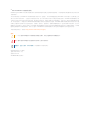 2
2
-
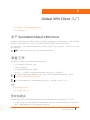 3
3
-
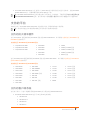 4
4
-
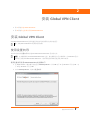 5
5
-
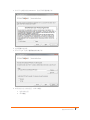 6
6
-
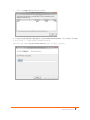 7
7
-
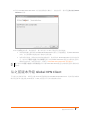 8
8
-
 9
9
-
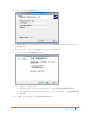 10
10
-
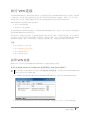 11
11
-
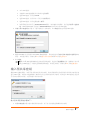 12
12
-
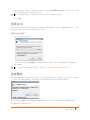 13
13
-
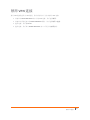 14
14
-
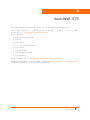 15
15
関連論文
-
SonicWALL VPN Client クイックスタートガイド
-
SonicWALL TZ Series クイックスタートガイド
-
SonicWALL TZ Series クイックスタートガイド
-
SonicWALL NSA Series クイックスタートガイド
-
SonicWALL TZ Series クイックスタートガイド
-
SonicWALL NSA Series クイックスタートガイド
-
SonicWALL SuperMassive Series クイックスタートガイド
-
SonicWALL Mobile Connect ユーザーガイド
-
SonicWALL Mobile Connect ユーザーガイド
-
SonicWALL TZ Series クイックスタートガイド